
Você já percebeu que o som do seu notebook pode ficar fraco mesmo quando o volume do Windows está ajustado ao máximo? Se você utiliza seu computador para ouvir músicas, jogar ou assistir vídeos, saiba que é possível melhorar esse desempenho sem precisar instalar programas extras.
Neste tutorial, você aprenderá como amplificar o volume do seu PC de maneira simples e sem comprometer a qualidade sonora. Confira os passos a seguir:
Passo 1: No canto inferior direito do seu Windows, identifique o ícone de volume na área de notificação. Clique com o botão direito sobre ele e, em seguida, selecione “Abrir o Mixer de volume” conforme demonstrado na imagem abaixo.
Passo 2: Na janela do “Mixer de volume”, clique sobre o dispositivo de reprodução que está sendo utilizado. Esse nome pode variar caso você esteja usando caixas de som externas ou fones de ouvido. No exemplo deste tutorial, usamos um notebook e selecionamos a opção “Dispositivo”, como ilustrado abaixo.
Passo 3: Na janela de “Propriedades de Alto-falantes”, navegue até a aba “Aperfeiçoamentos”. Marque a opção “Equalização de intensidade” e clique em “Aplicar” para confirmar a alteração, conforme mostrado na captura de tela abaixo.
Observação: A equalização de intensidade utiliza a percepção humana de volume para reduzir as diferenças audíveis, proporcionando uma elevação impactante no som. Assim, você experimenta um aumento significativo do volume para músicas, jogos e vídeos, sem distorção ou perda de qualidade sonora.

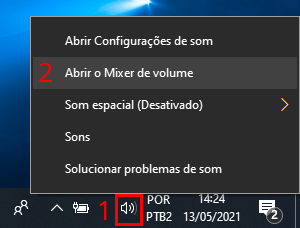
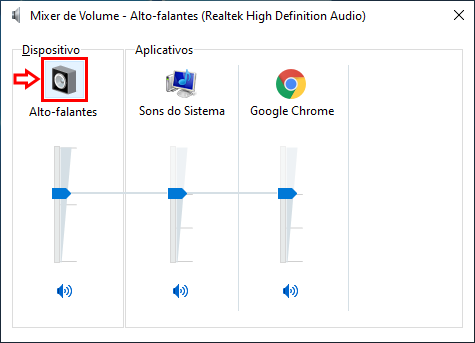
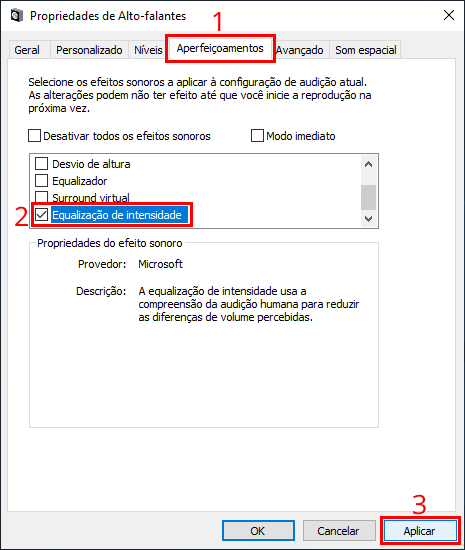
Isso acontece muito também pelo o fato do Windows instalar driver de som genérico. Recomendo mesmo a comprar uma caixa de som Subwoofer ou utilizar o Sound Booster 1.12.523 aqui do site mesmo nos 200%!!!! valeu pela a dica!!!! fui
Recentemente também descobri o FxSound, que passei a usar em meu Acer Aspire 3. O resultado foi gigantesco.
https://www.baixesoft.com/download/fxsound
Sim, utilizei uma vez…ele altera a taxa de amostragem e transmissão de bits a serem usada no modo compartilhado: muda 16 bits 48 Hz para 24 bits e 192 Hz!!!! O Som tem um grande ganho de qualidade com esse programa!!!! valeu!!!!